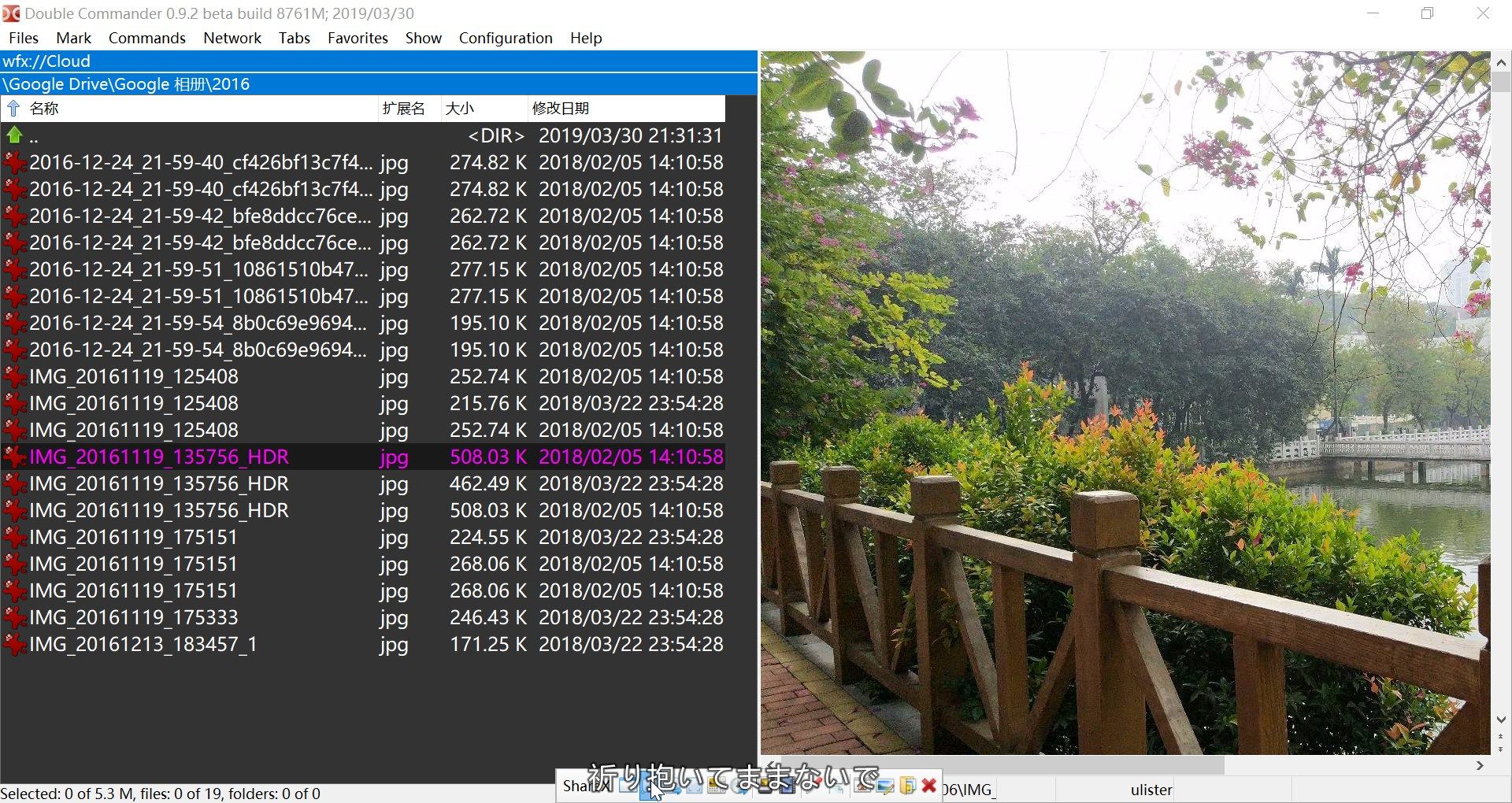给 Double Commander 增加访问 Google Drive 等云存储的功能
给 Double Commander 增加访问 Google Drive 等云存储的功能
目前我个人使用的云存储服务主要是 Google Drive 和坚果云,之前一直使用的是网页版,但是网页版的操作我个人觉得不太方便,在 Total Commander(以下简称 TC)的官网的插件页面上,有一个 Cloud 插件显示功能是“不需要安装对应的客户端即访问对应的云服务”,近期尝试在 Double Commander(以下简称 DC)中安装该插件,确实可实现访问 Google Drive 的功能,于是简单写一下相关的操作。
- Cloud:点击链接可以进入 TC 官网的插件页面,搜索 Cloud 即可找到对应插件,Cloud 支持 Box、Dropbox、Google Drive、OneDrive 等云存储服务。
安装 Cloud
TC 安装插件只需要按回车打开下载的插件的压缩包,但是 DC 需要手工添加。
解压下载的 Cloud 压缩包,个人建议解压到 DC 目录下的 Plugins 目录下的 WFX 文件夹。
在 DC 界面的 Configuration→Options→Plugins→Plugins WFX 页面点击 ADD,选择解压的 Cloud 插件的文件夹中的 cloudplugin.wfx,64 位 DC 请选择 cloudplugin.wfx64,即可完成插件安装。
配置 Cloud 访问 Google Drive
- 打开 DC 界面的 Network→Network Connect 页面,Cloud 安装成功后,此页面应该会有一个 Cloud 的选项,进入 Cloud 页面,然后在其他页面新建一个文件夹,文件夹名会是后面在 Cloud 页面上看到的名字,复制粘贴到 Cloud 页面中,DC 会显示一个云存储的配置对话框。
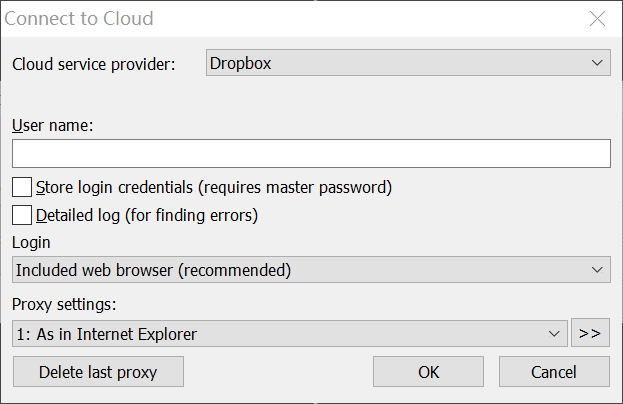
在云存储配置页,选择对应的云存储服务提供商,输入账号。
- Store login credentials:勾选后,DC 会要求用户设置一个 Master Password,后续访问时,只需要输入 Master Password 即可。
- Login:Google Drive 需要网页认证,我个人的话选为 Default Windows Web browser (external),使用系统当前默认的浏览器。
- 如果是国内已墙的服务,需要同时配置代理设置 Proxy Setting。
配置完成后,点击 OK,会要求设置 Master Password 并打开 Google 的链接页面,授权访问即可。
之后在 Cloud 页面,点击之前粘贴的文件夹名,DC 会要求输入 Master Password(我个人在配置页上勾选了 Store login credentials),输入后即可正常访问 Google Drive,文件同样支持 F3 查看等功能。